Carteira Digital de Trânsito
Validação do Cadastro Somente para CNH Digital
Validação pelo Celular (Reconhecimento facial)
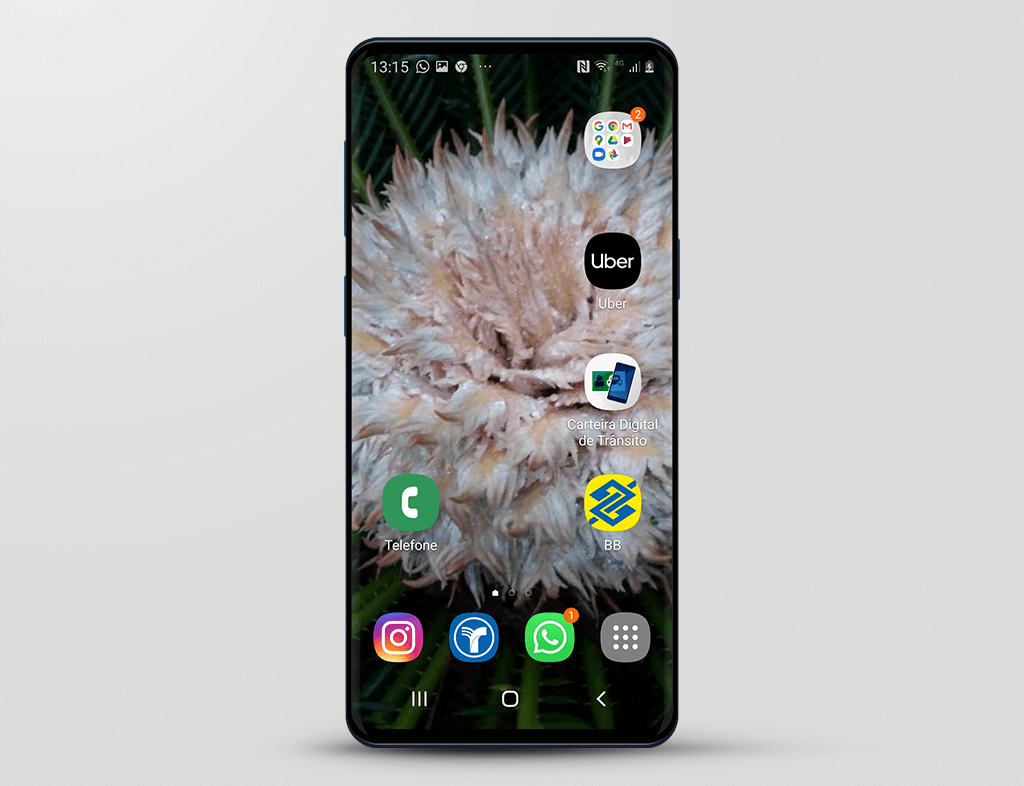
A validação do Cadastro é necessária somente para obter a CNH Digital.
Para o documento CRLV Digital não é necessário realizar a validação do cadastro.
A Validação pode ser realizada através de um dos 03(três) procedimentos:
- Pelo celular (Reconhecimento facial) - Acompanhe os passos nesta demonstração;
Através do certificado digital - Veja a demonstração: "Validação do Cadastro - Com Certificado Digital";
- Sem certificado digital - Veja a demonstração: "Validação do Cadastro - Sem Certificado Digital".
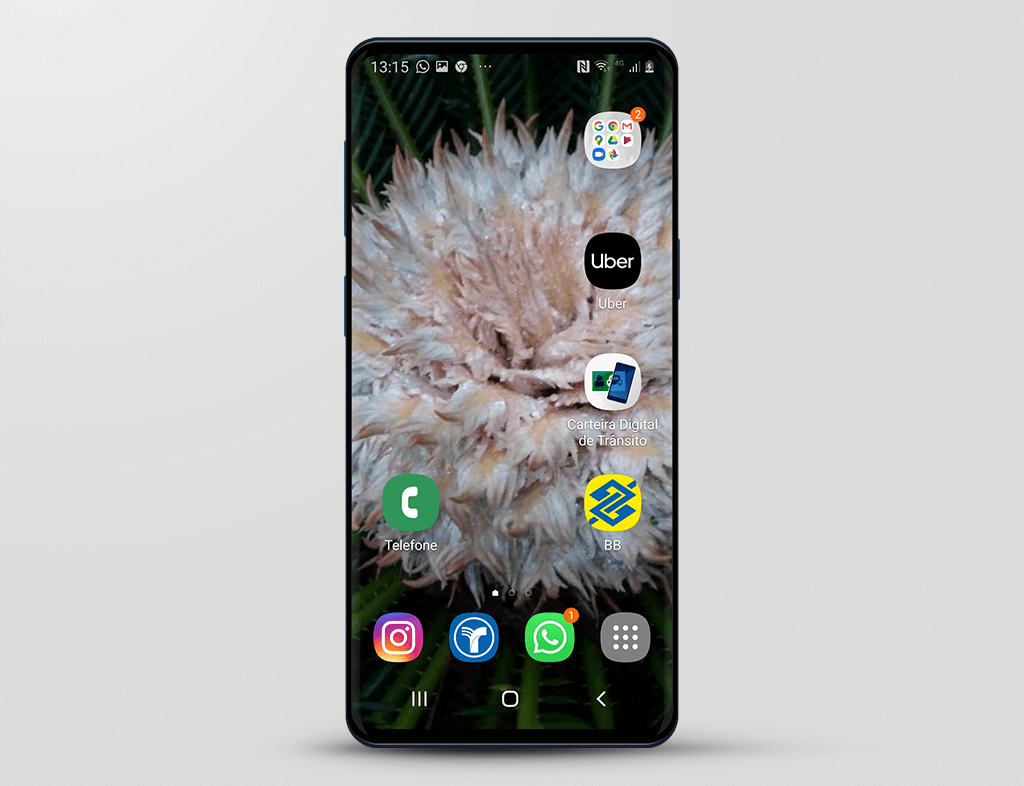
Nesta demonstração iremos lhe mostrar os procedimentos operacionais para realizar a validação do cadastro através do reconhecimento facial.
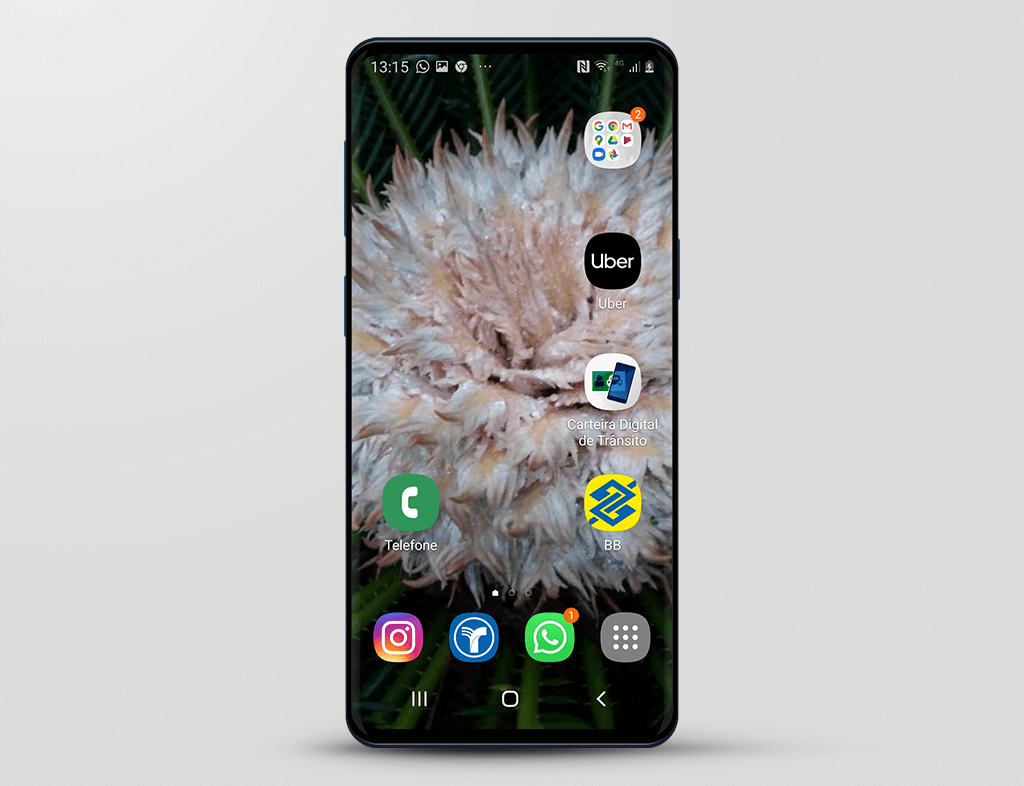
Para realizar a validação pelo celular, através da verificação facial, você terá que realizar os seguintes passos:
- Efetuar a leitura do QR Code da CNH impressa;
- Validar, pela biometria facial;
- Inserir o CEP do endereço informado quando a sua CNH foi emitida ou renovada e;
- Informar o número do celular.
Apresentaremos nesta demonstração, todos estes passos.
Importante!
Conforme informado anteriormente, a validação dos dados cadastrais, é necessária somente para incluir a CNH. Para incluir o CRLV não é necessário realizar a validação.
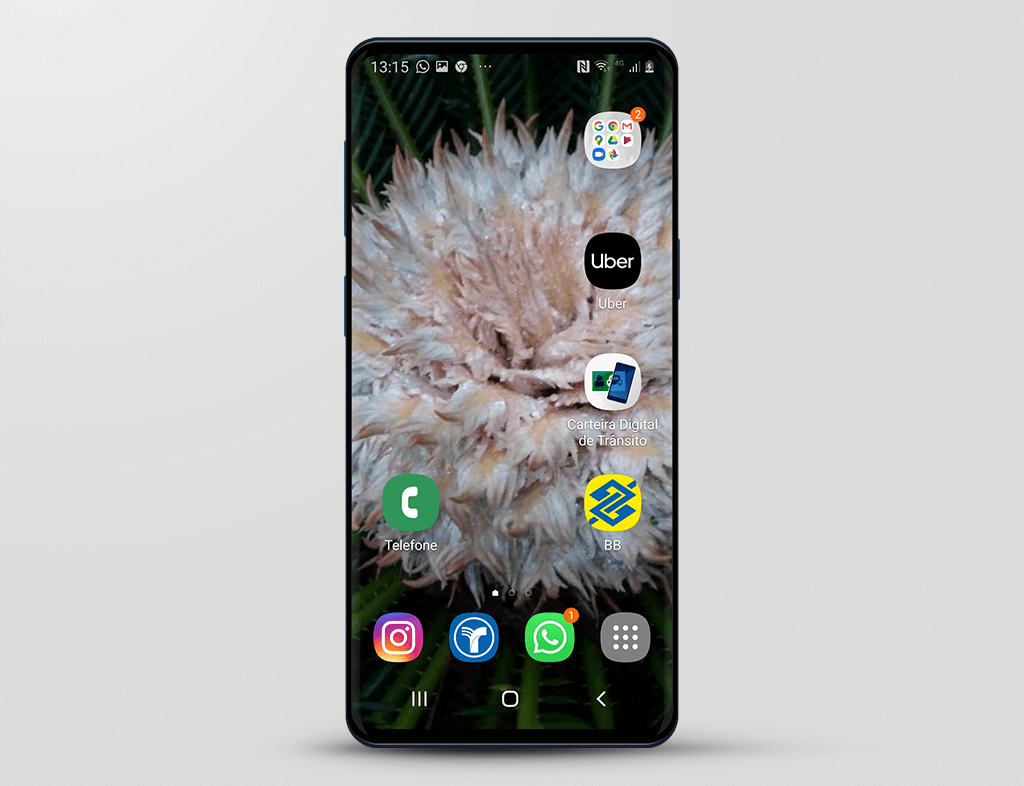
Para realizar os procedimentos de validação,
clique no ícone "Carteira Digital de Trânsito".
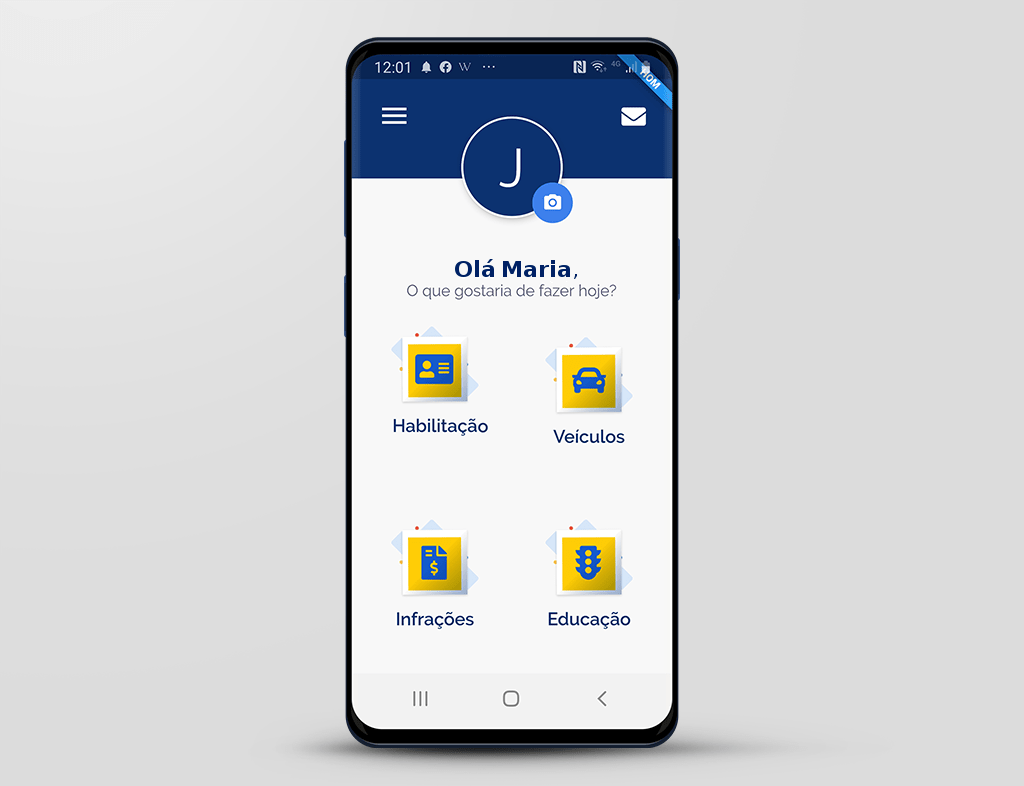
Se você estiver logado, o aplicativo já abre na tela inicial.
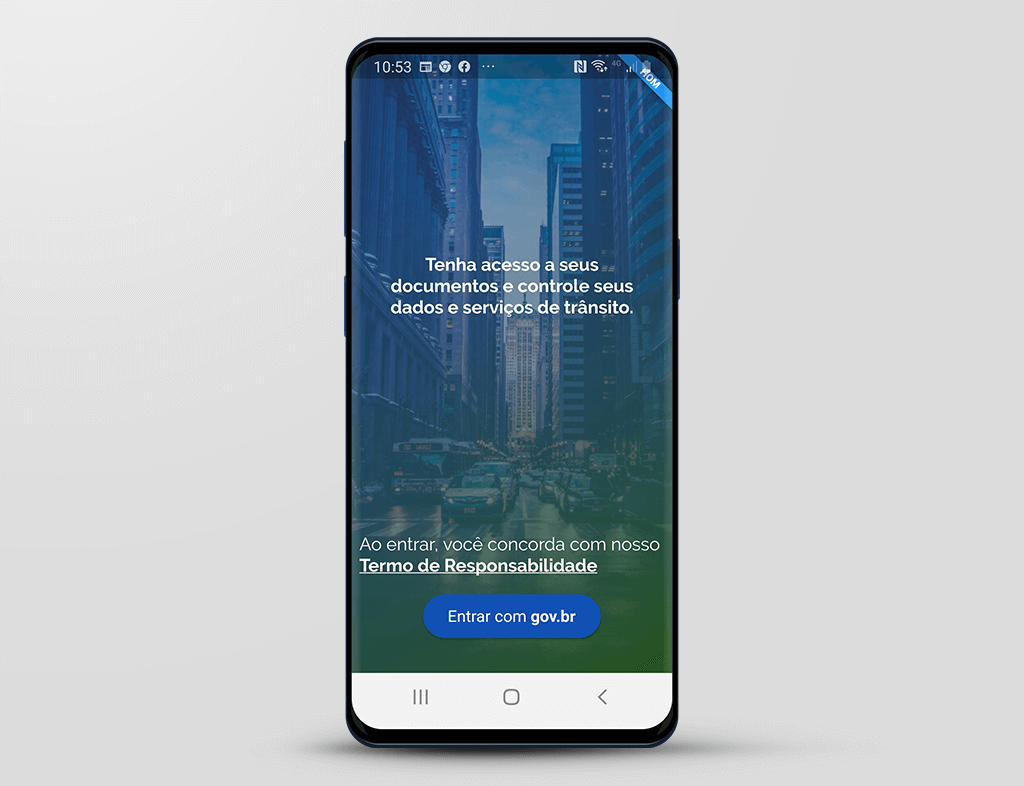
Caso não esteja logado, ou seja, se anteriormente você clicou na funcionalidade "Sair da Conta" no menu principal, terá que realizar o acesso através do botão "Entrar com gov.br".
Se tiver dúvidas no acesso, consulte a demonstração "Login/Acesso", presente neste tutorial.
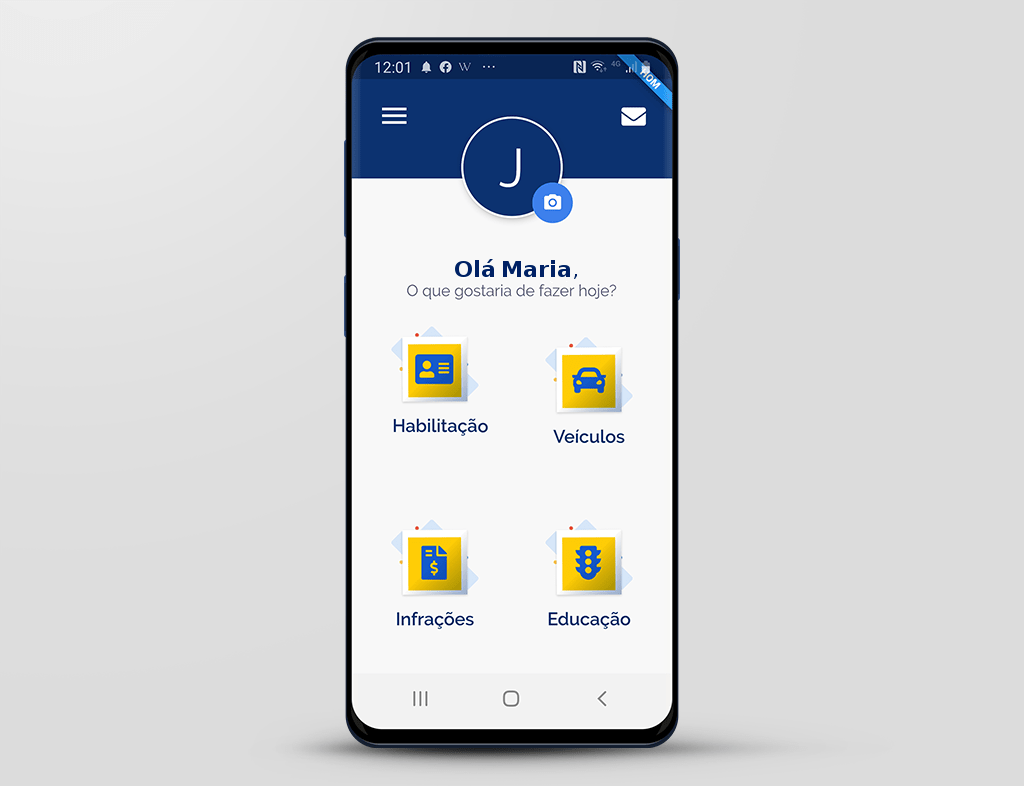
Esta é a tela do Aplicativo Carteira Digital de Trânsito, com as funcionalidades:
- Habilitação;
- Veículos;
- Infrações e;
- Educação.
Iremos realizar o detalhamento de todas estas funcionalidades neste tutorial.
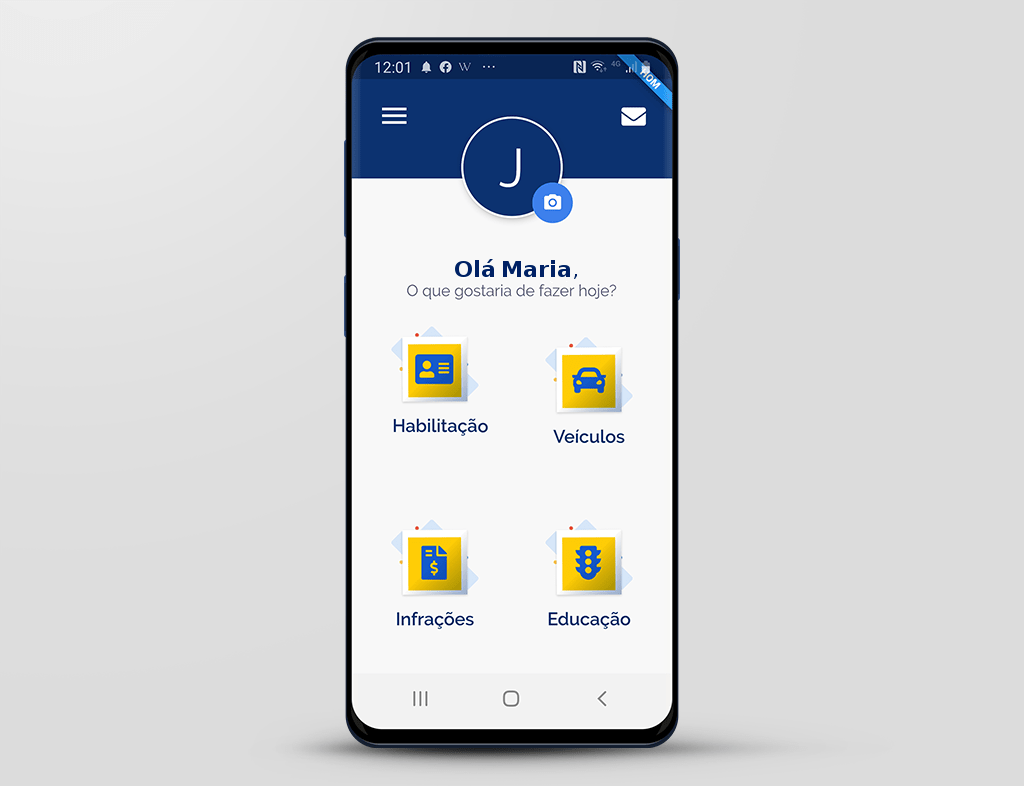
No momento, a necessidade é realizar a validação do cadastro através da validação facial.
Visto isso,
clique na funcionalidade "Habilitação".
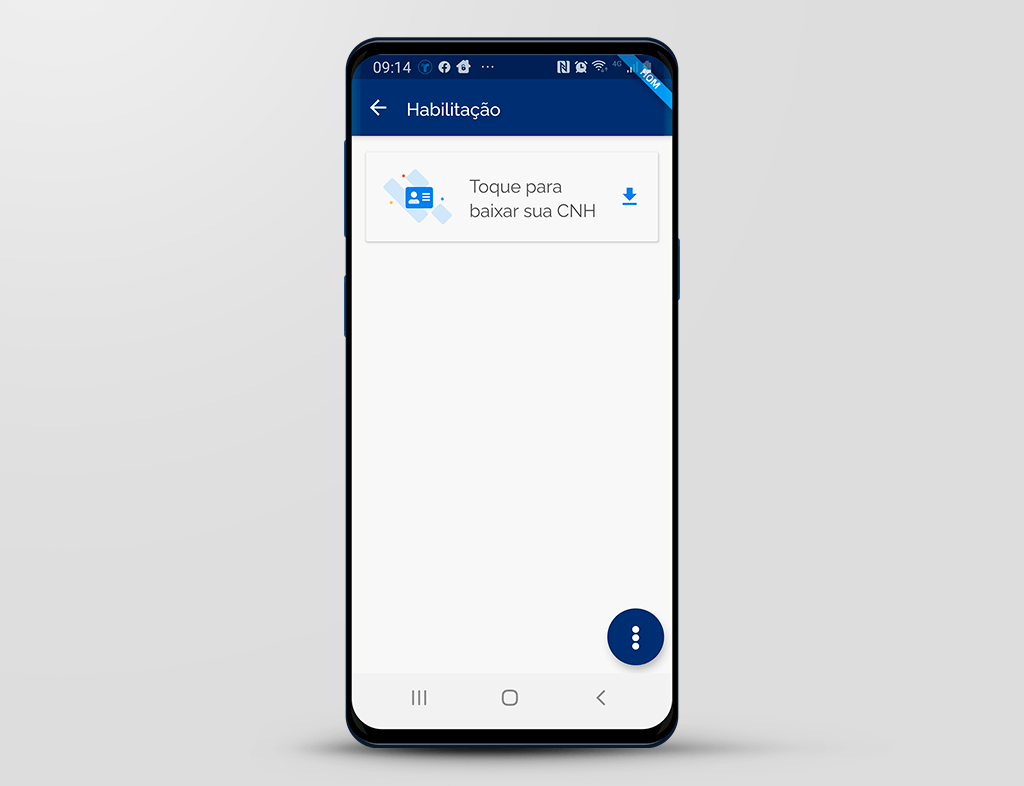
Em seguida,
Clique no botão "Toque para baixar sua CNH".
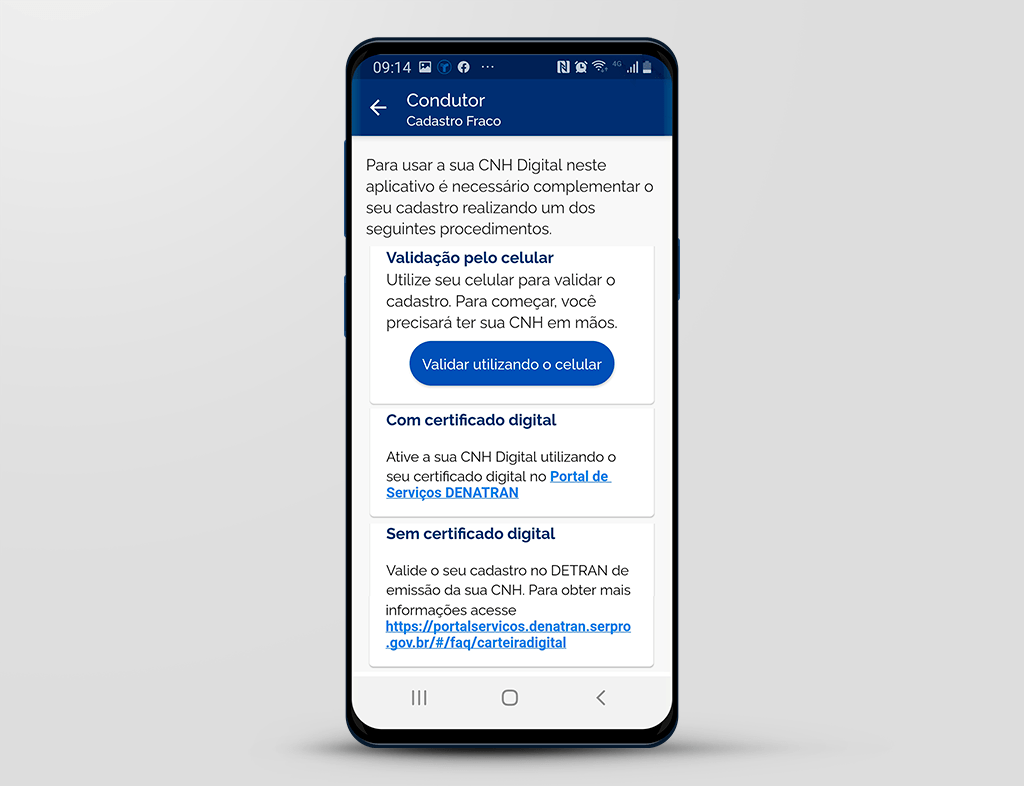
O aplicativo informa os procedimentos para realizar a validação. Salientamos que é necessário realizar apenas um dos procedimentos descritos.
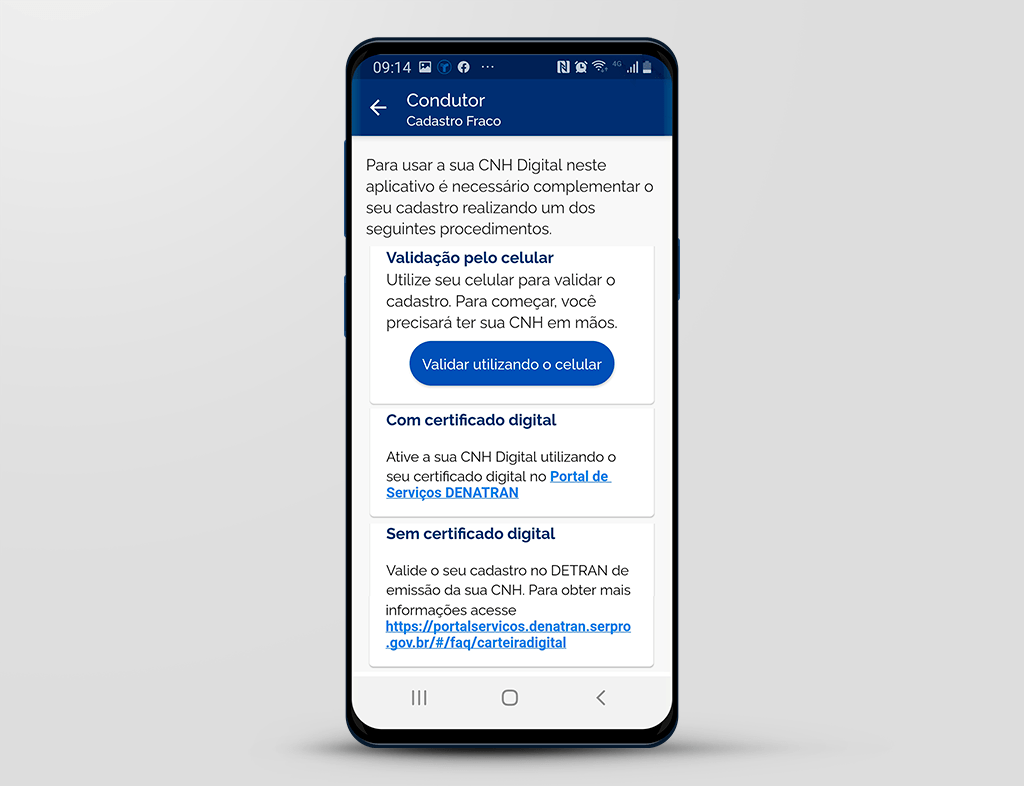
Como iremos realizar a validação através do celular ,
clique no botão "Validar utilizando o celular".
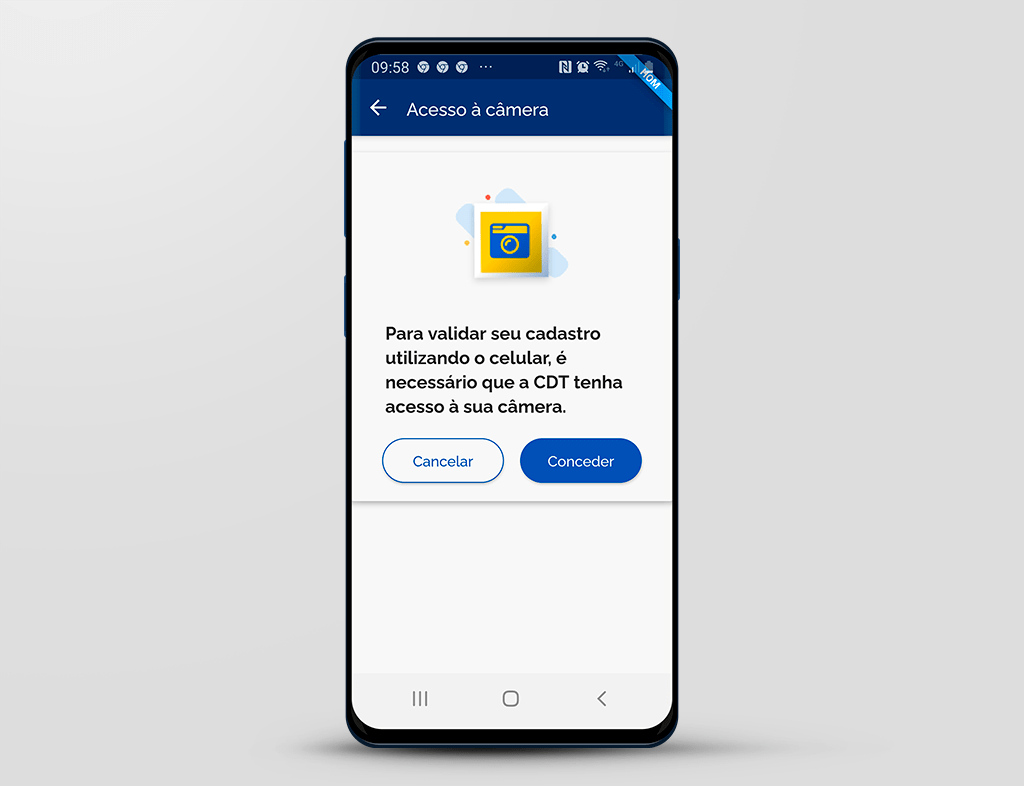
O aplicativo solicita acesso à sua câmera.
Clique no botão "Conceder".
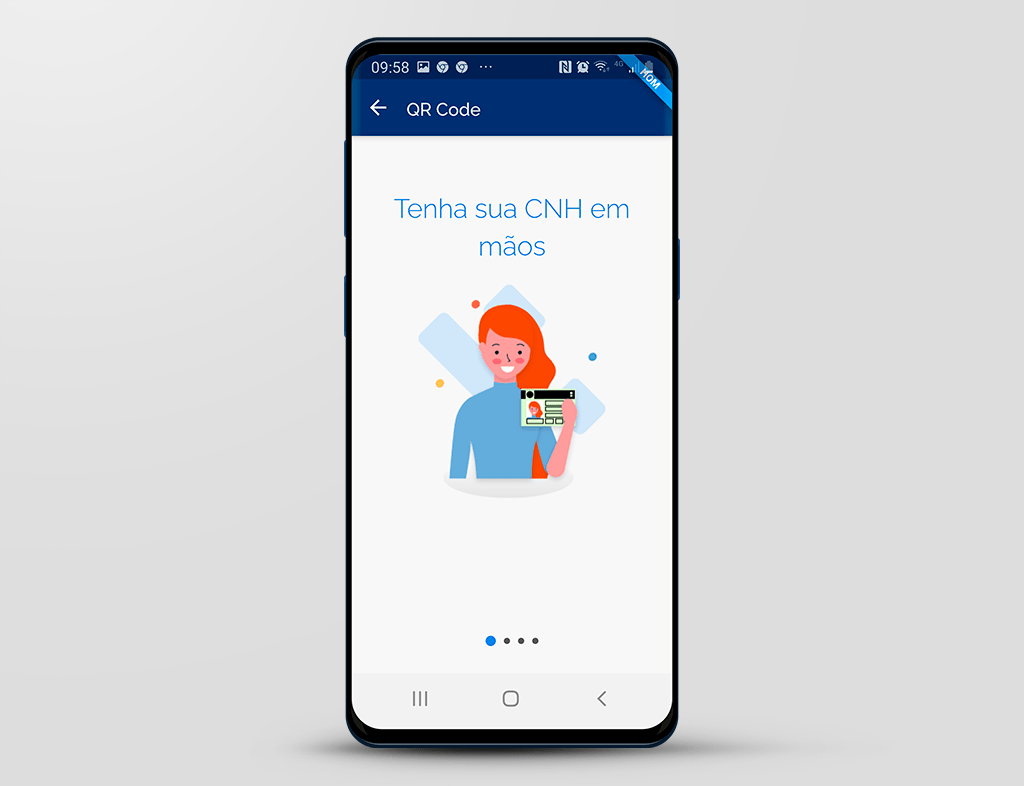
São apresentadas algumas informações importantes para o sucesso do procedimento.
Para conhecer as demais informações, role a tela para a esquerda.
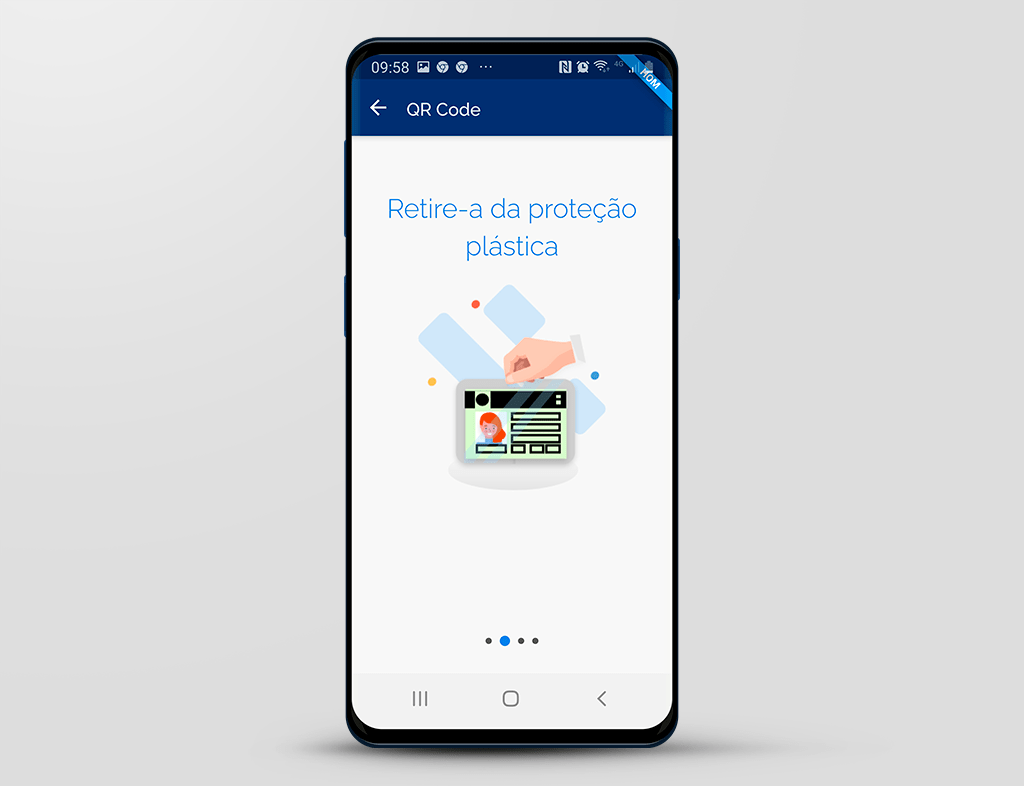
Role novamente a tela para a esquerda.
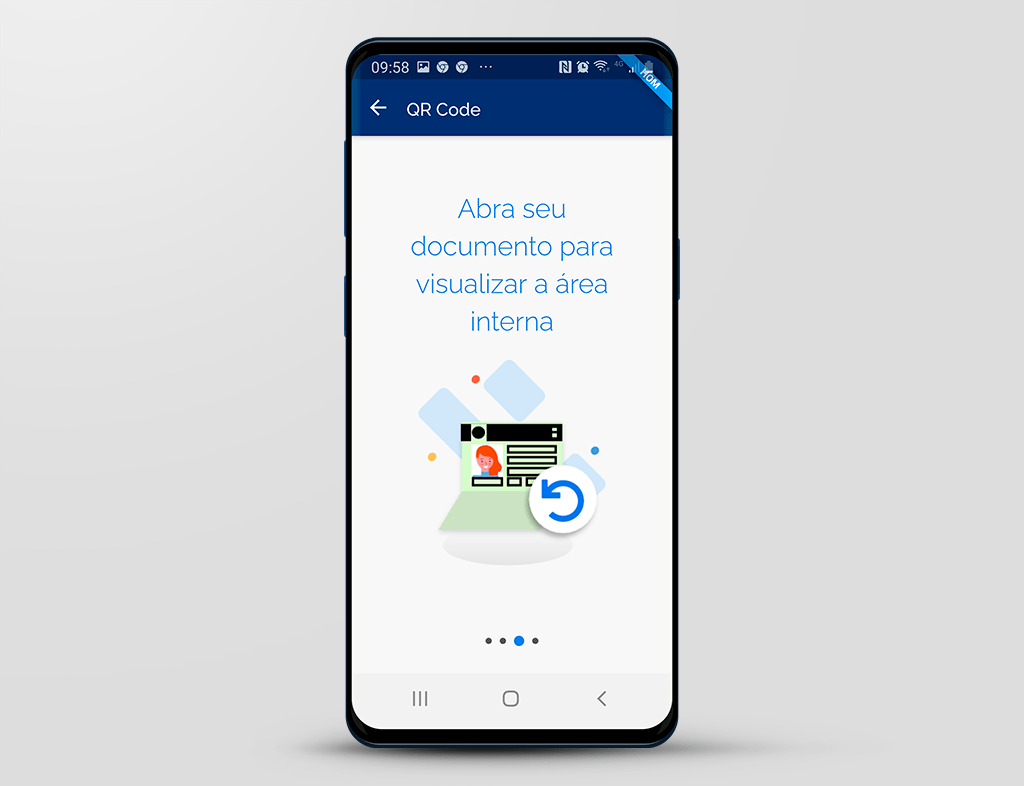
Role a tela mais uma vez.
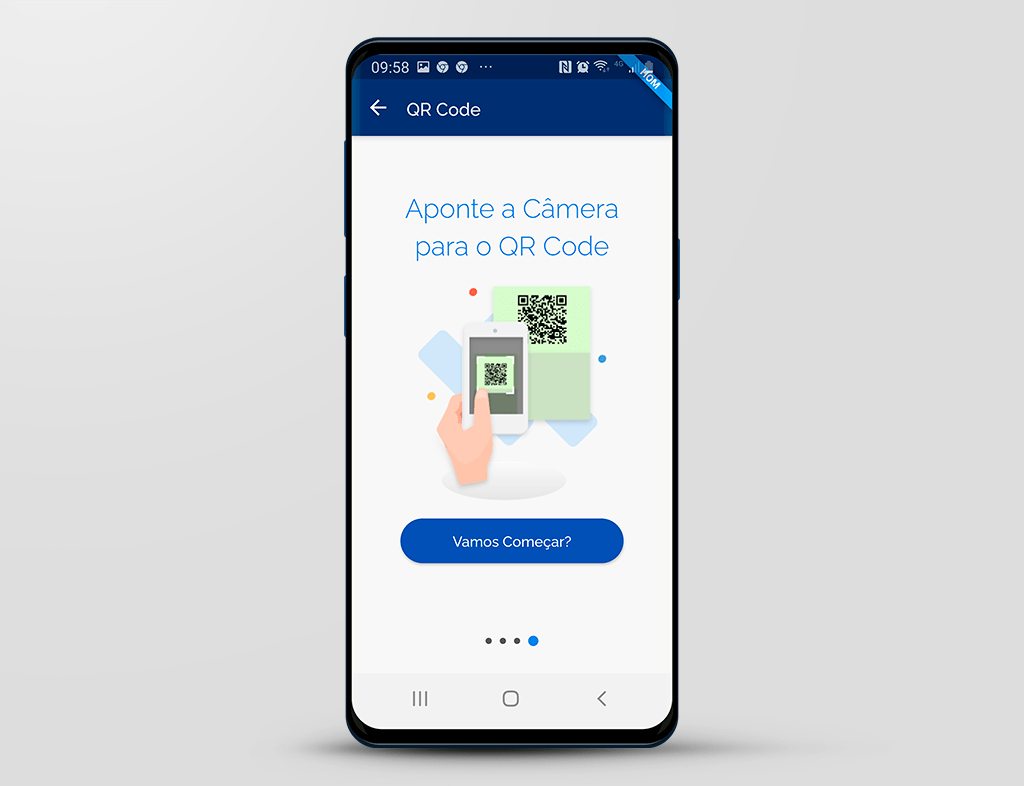
A última informação é sobre a leitura do QR Code da CNH.
Para começar,
clique no botão "Vamos Começar?"
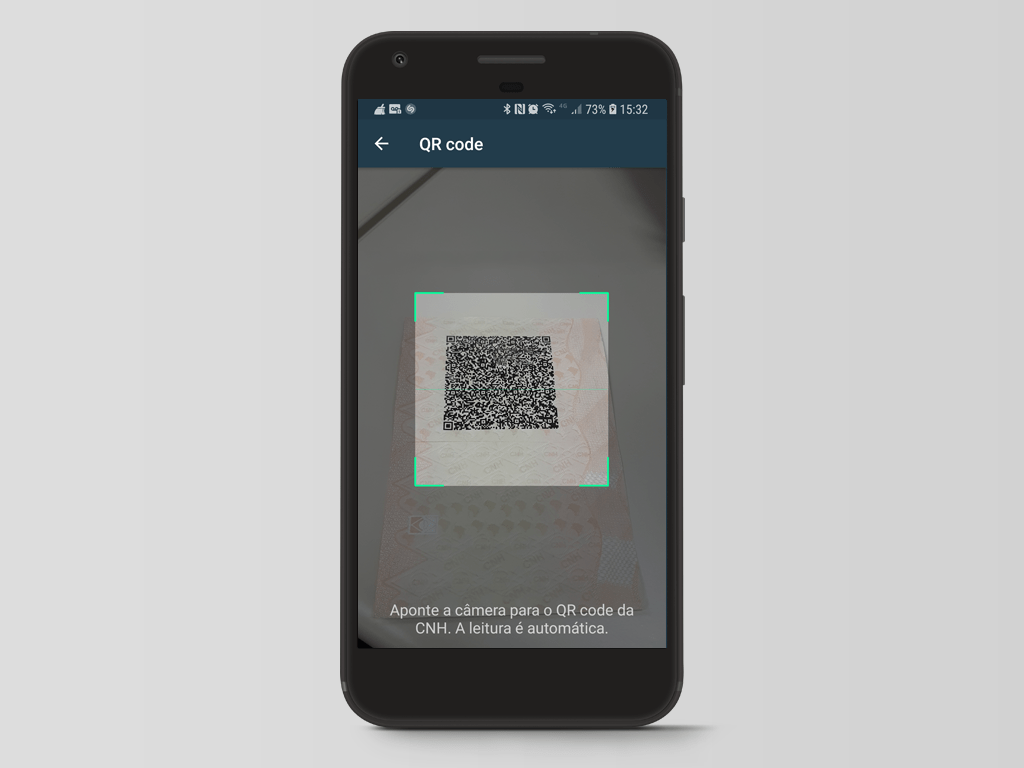
Para realizar a leitura do QR Code corretamente, sugerimos que afaste um pouco o celular, algumas câmeras leem melhor quando o código fica "menor" devido ao afastamento da câmera.
Observe também se o ambiente está bem iluminado e se a posição do documento está correta.
Importante!
Você tem 05 tentativas para incluir o QR code com sucesso. Se não conseguir dentro deste número de tentativas, a validação através do reconhecimento facial será inibida. Assim, você terá que realizar a validação através do certificado digital ou pessoalmente no Detran de sua jurisdição.
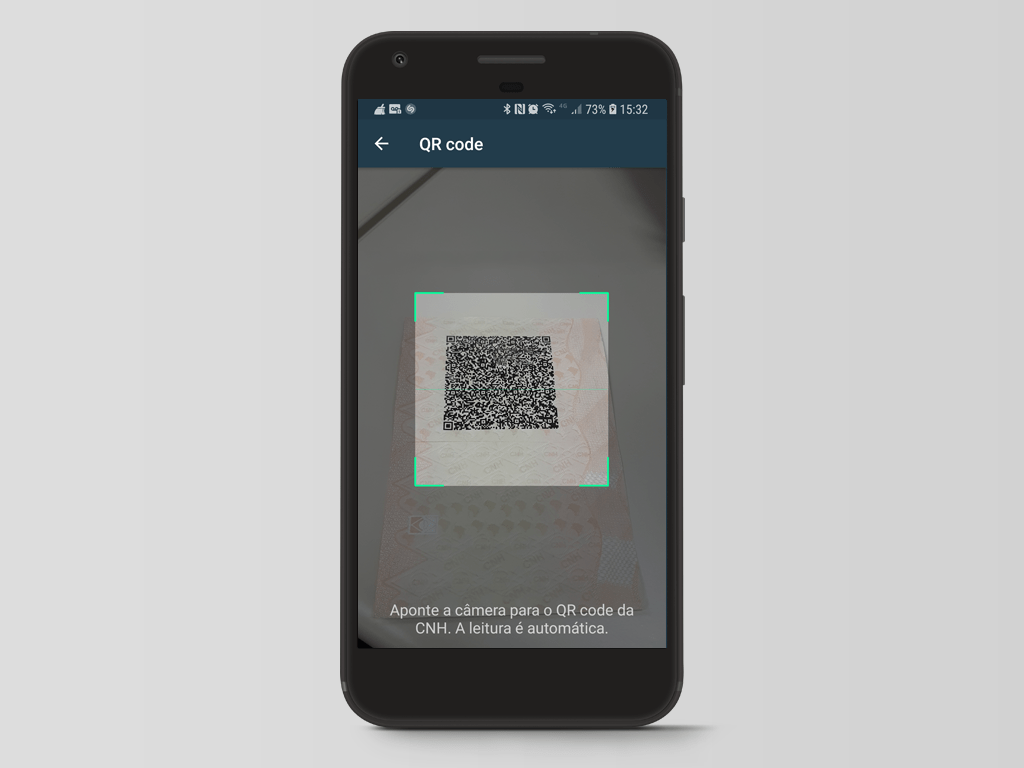
Aponte a câmera para o QR Code da CNH. A leitura é automática.
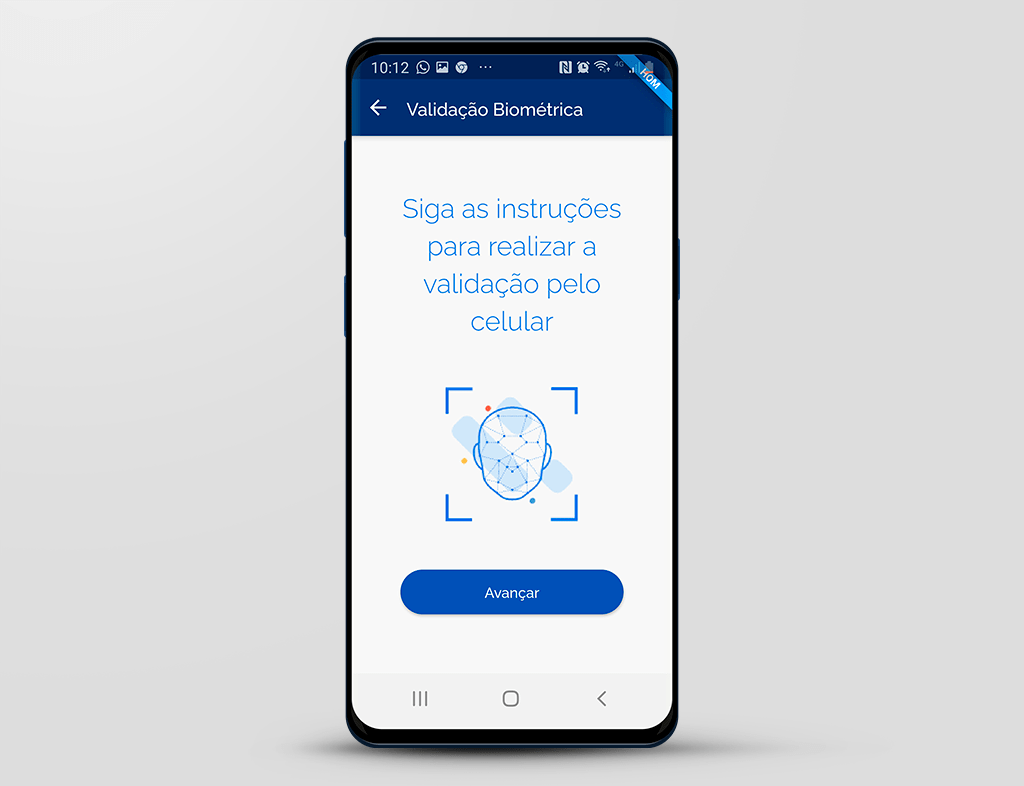
Ao termino da fase de leitura do QR Code, inicia-se a fase da Biometria facial.
Importante!
Você tem 10 tentativas para realizar a biometria facial com sucesso. Se não conseguir dentro deste número de tentativas, a validação através do reconhecimento facial será inibida. Sendo assim, você terá que realizar a validação através do certificado digital ou pessoalmente no Detran, de sua jurisdição.
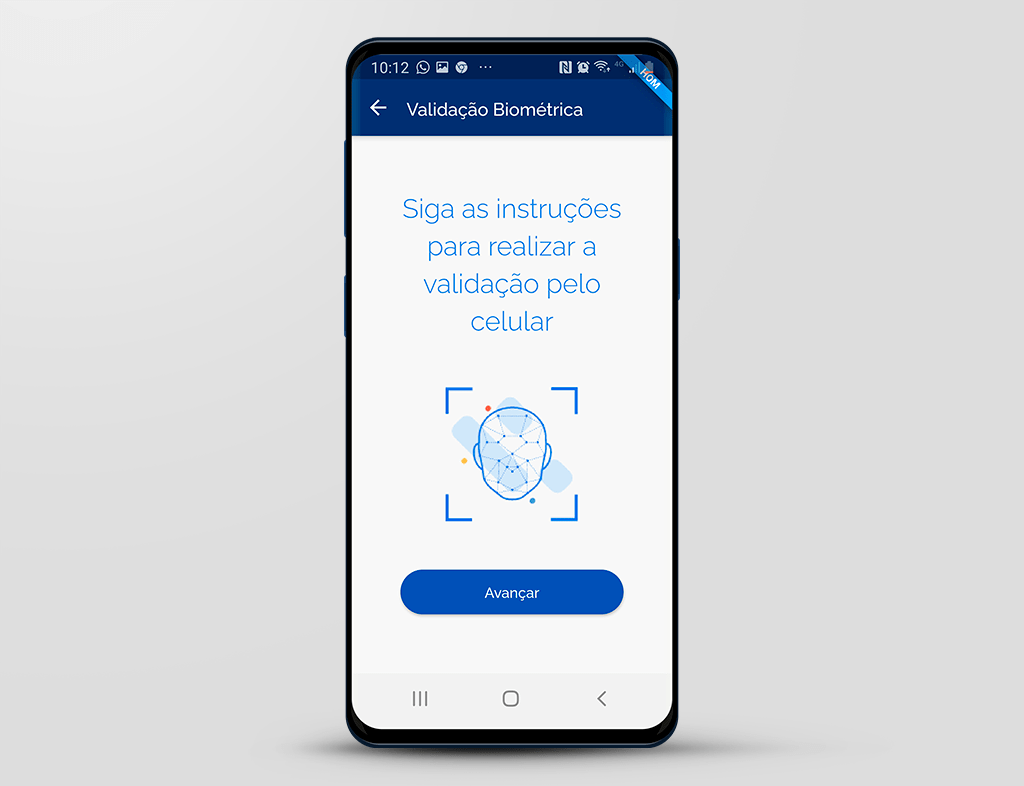
É muito importante seguir as instruções para realizar a validação pelo celular. Para iniciar,
clique no botão "Avançar".
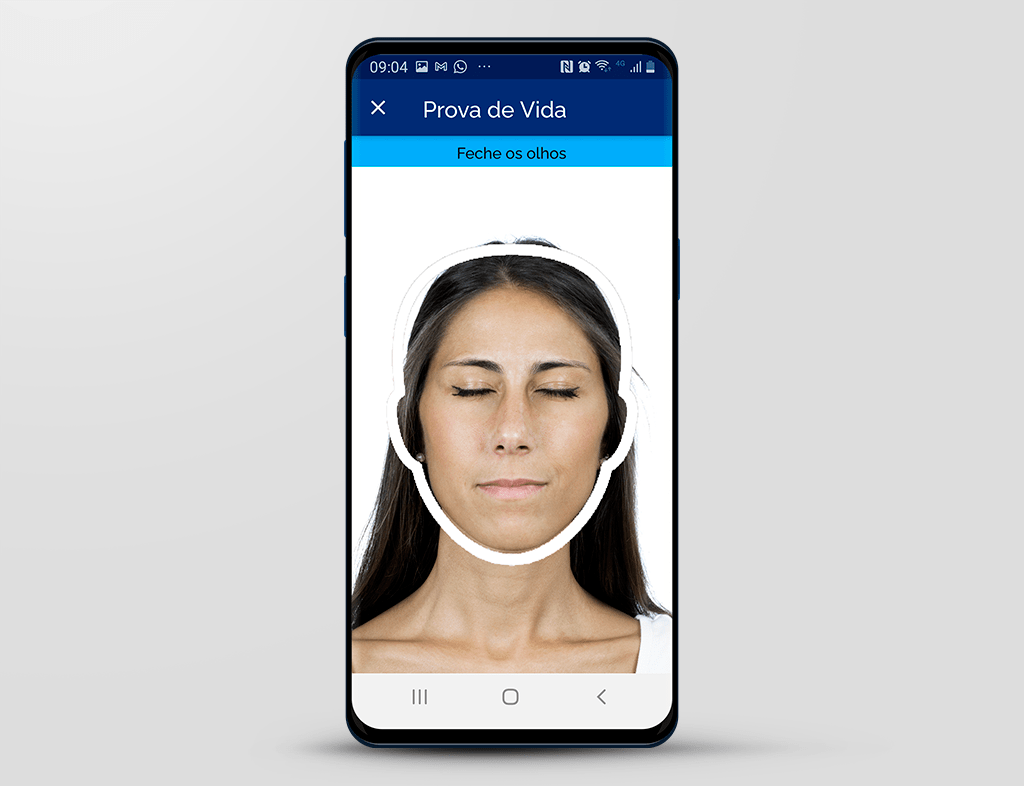
Aponte a câmara para você, aguarde o foco ideal e faça o que é solicitado:
"Feche os olhos".
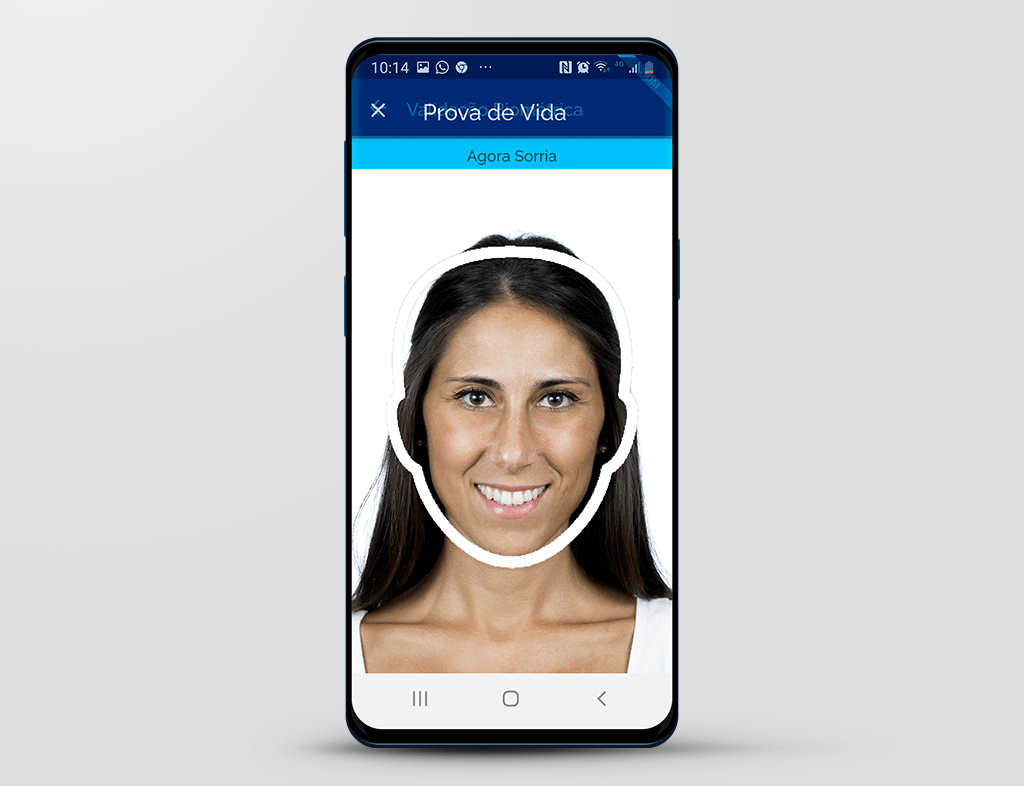
E agora: Sorria.
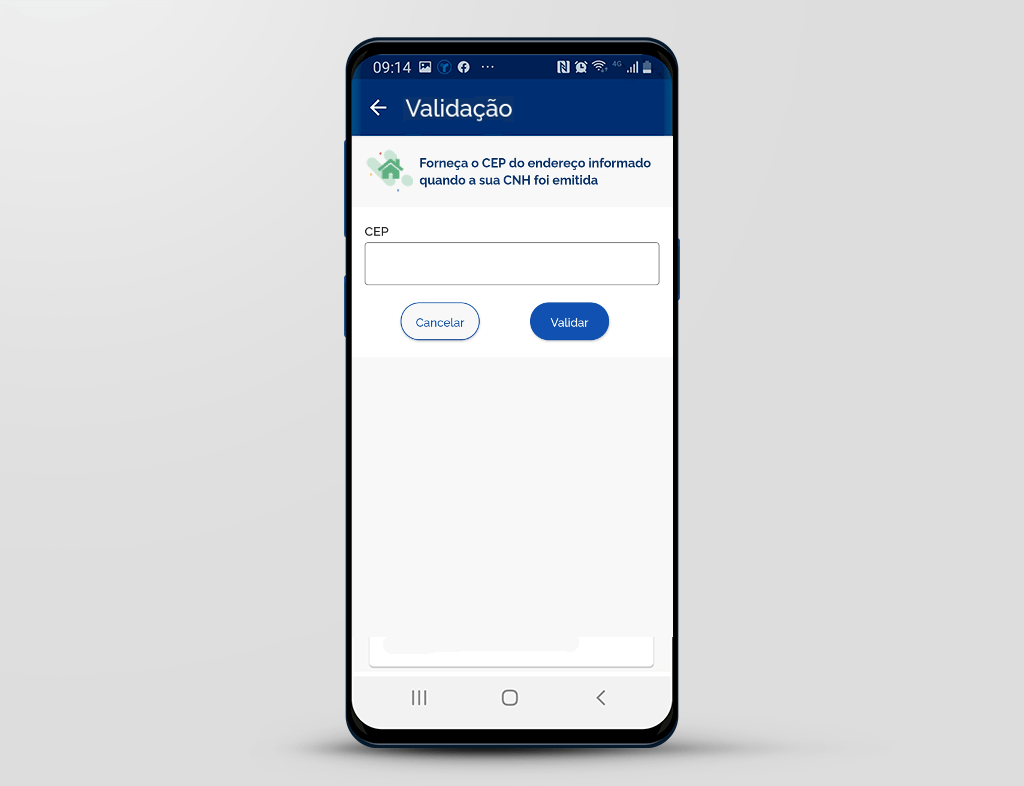
Concluída a fase de validação biométrica, deve-se fornecer o CEP do endereço informado ao Detran quando a CNH foi emitida (1º emissão ou a última renovação).
Portanto, no campo "CEP", informe o CEP do seu endereço registrado no Detran.
Importante:
Você tem 03 tentativas para realizar a inclusão do CEP. Se não conseguir dentro deste número de tentativas, a validação através do reconhecimento facial será inibida. Sendo assim, você terá que realizar a validação através do certificado digital ou pessoalmente no Detran, de sua jurisdição.
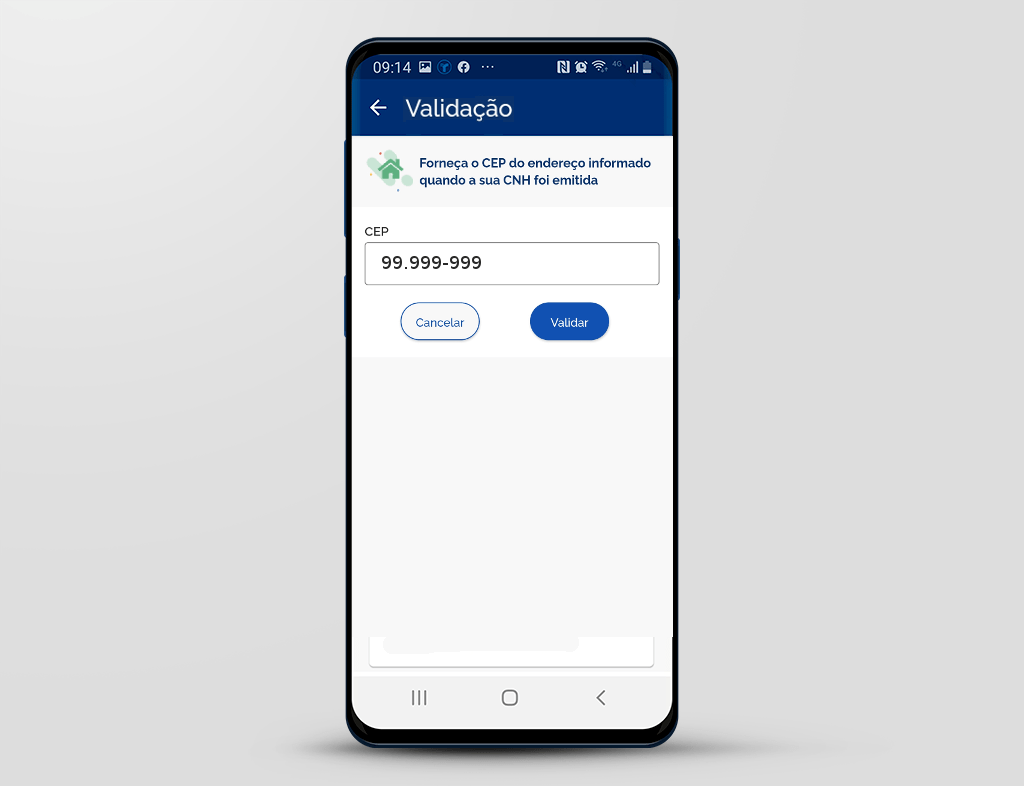
Em seguida,
clique no botão "Validar".
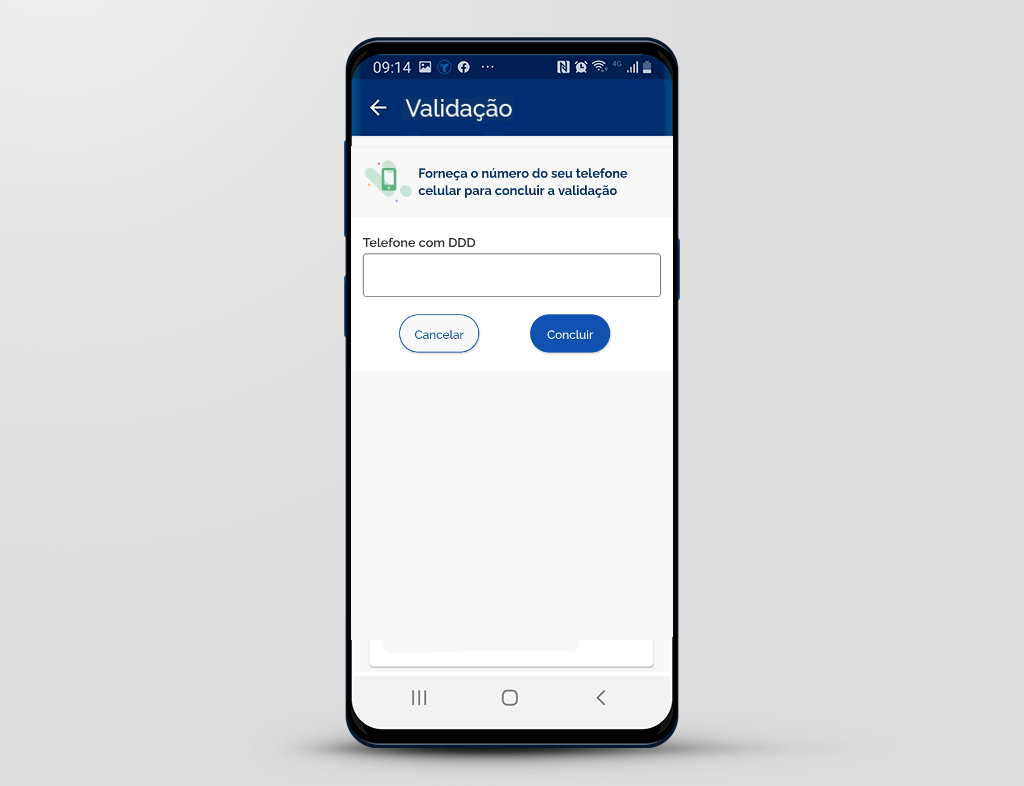
E para concluir a validação, no campo "Telefone com DDD" indorme o número do seu telefone.
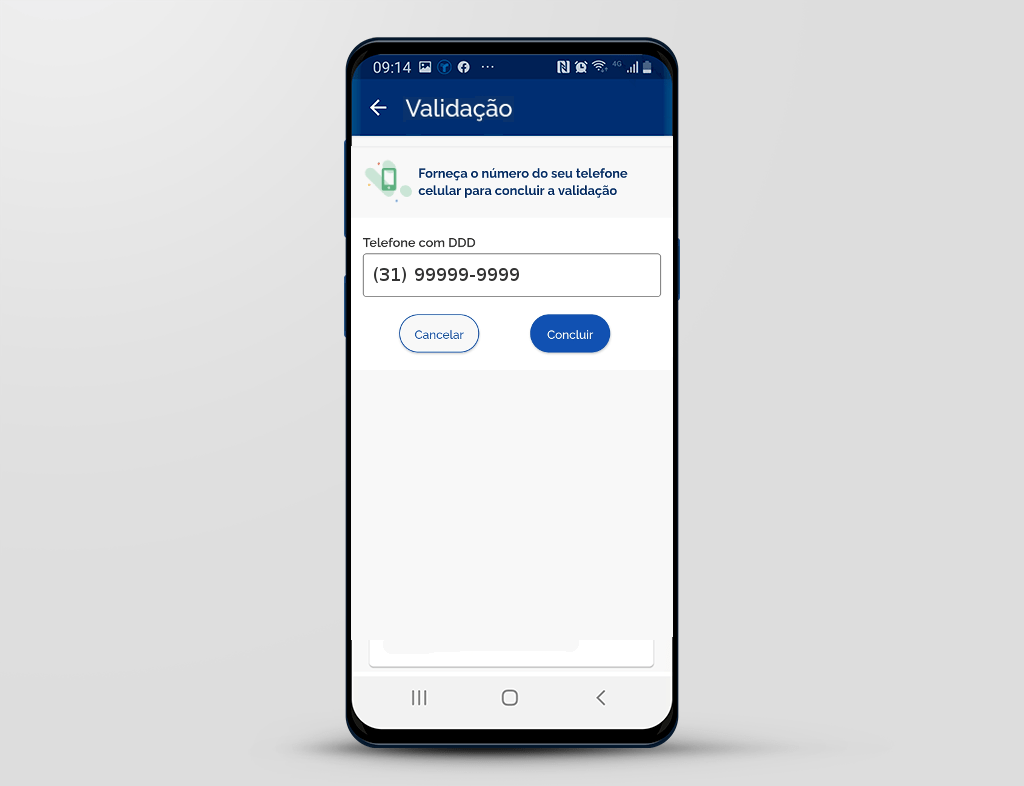
Após informar o telefone,
clique no botão "Concluir".
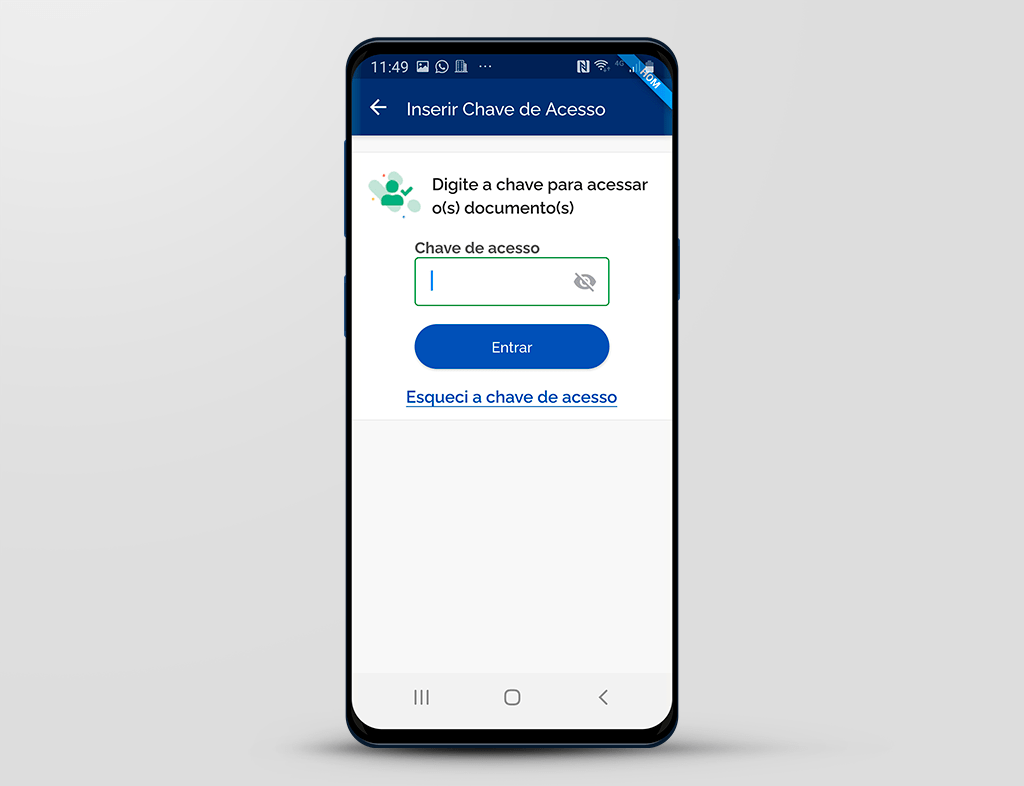
Para acessar o documento , no campo "Chave de acesso", informe a chave de acesso cadastrada no aplicativo.
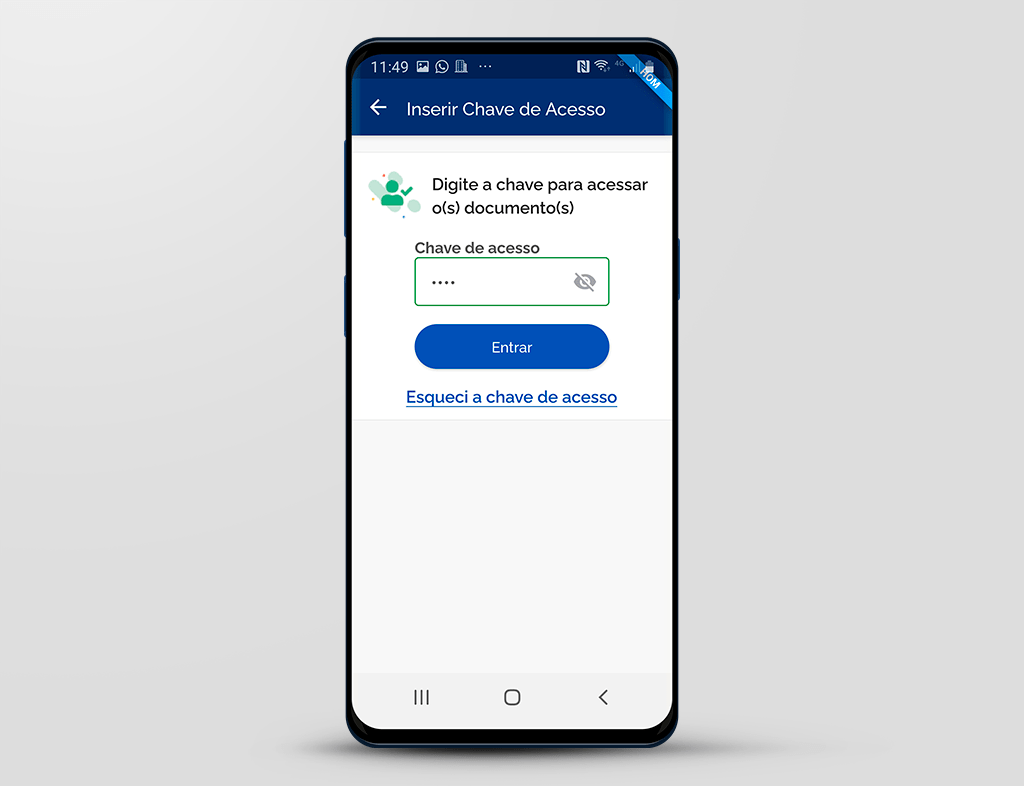
Em seguida,
clique no botão "Entrar".
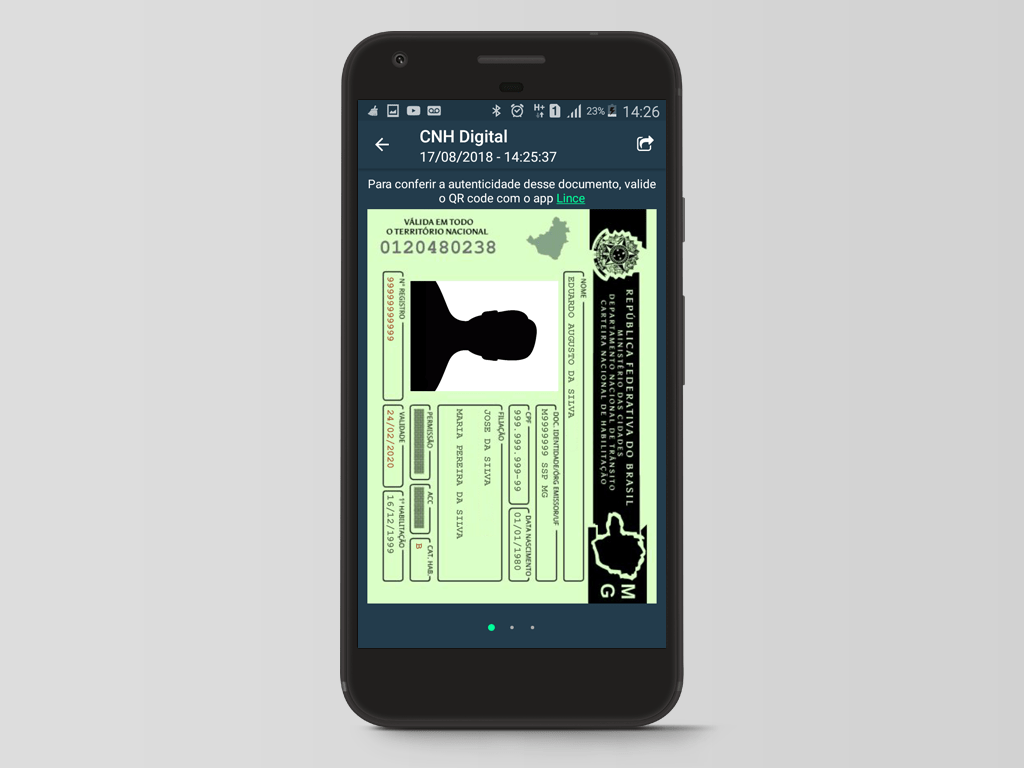
Visualização da CNH Digital.
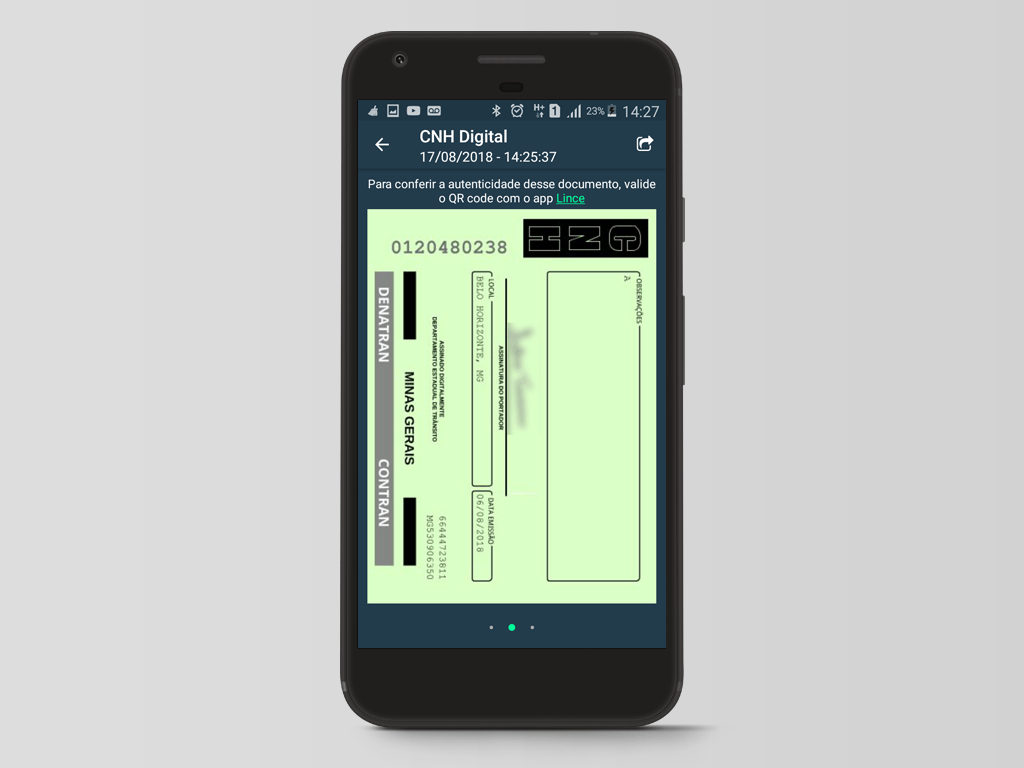
Visualização do verso da CNH Digital.

Visualização do QR Code.

Nesta demonstração você aprendeu a realizar a validação do cadastro pelo celular (Reconhecimento facial).